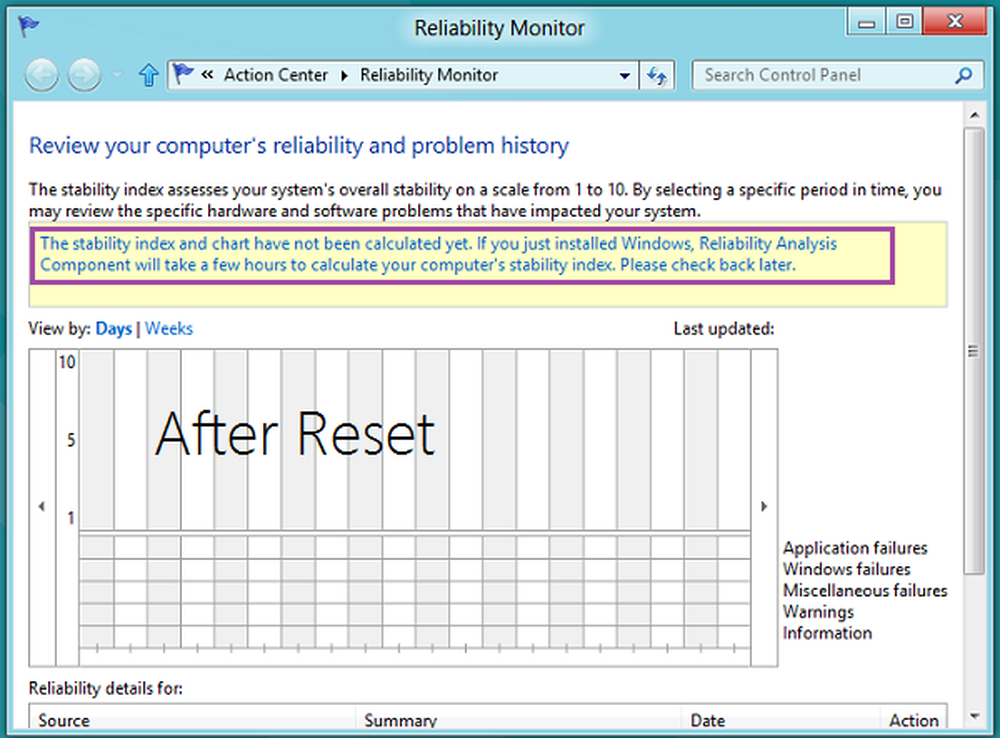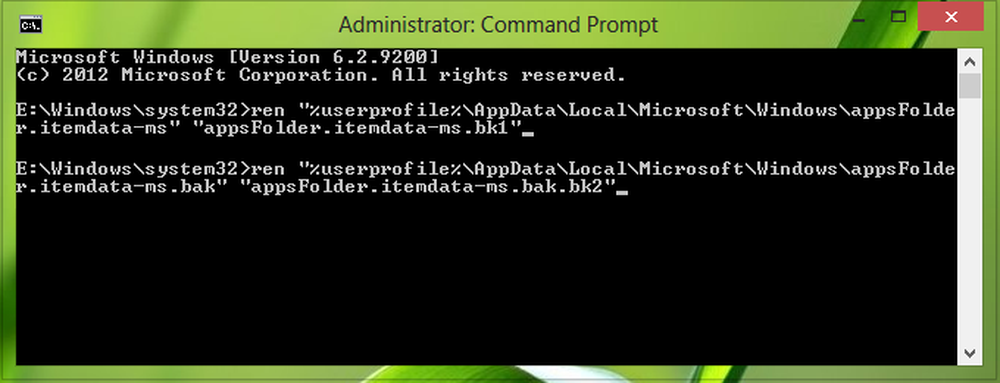Ripristina TCP / IP o Internet Protocol in Windows 10/8/7

Se non riesci a connetterti a Internet, il tuo Protocollo Internet o TCP / IP potrebbe essere stato corrotto e potrebbe essere necessario reimpostare TCP / IP. TCP / IP è uno dei componenti principali richiesti dal tuo Computer Windows connettersi con successo a Internet. In una situazione del genere, anche se potresti essere fisicamente connesso a Internet, i pacchetti non vengono trasferiti attraverso la rete e potresti vedere il messaggio "La pagina non può essere visualizzata"Messaggio quando si tenta di connettersi a un URL.
Se tuo Windows 10/8/7 il computer non è in grado di connettersi a Internet, è possibile resettare TCP / IP. Ricordati di creare un punto di ripristino del sistema primo.
Ripristina TCP / IP usando l'utility NetShell
È possibile reimpostare Ripristina protocollo Internet allo stato predefinito utilizzando l'utilità NetShell o netsh.
Per fare ciò, apri il prompt dei comandi, digita quanto segue e premi Invio:
netsh int ip reset resettcpip.txt

Quando si esegue il comando, TCP / IP viene ripristinato e le azioni eseguite vengono registrate nel file di registro, creato nella directory corrente, denominato qui come resettcpip.txt.
Ripristina il protocollo Internet usando Fix It

Il nostro software gratuito FixWin per Windows consente di ripristinare Winsock e così via in un clic.
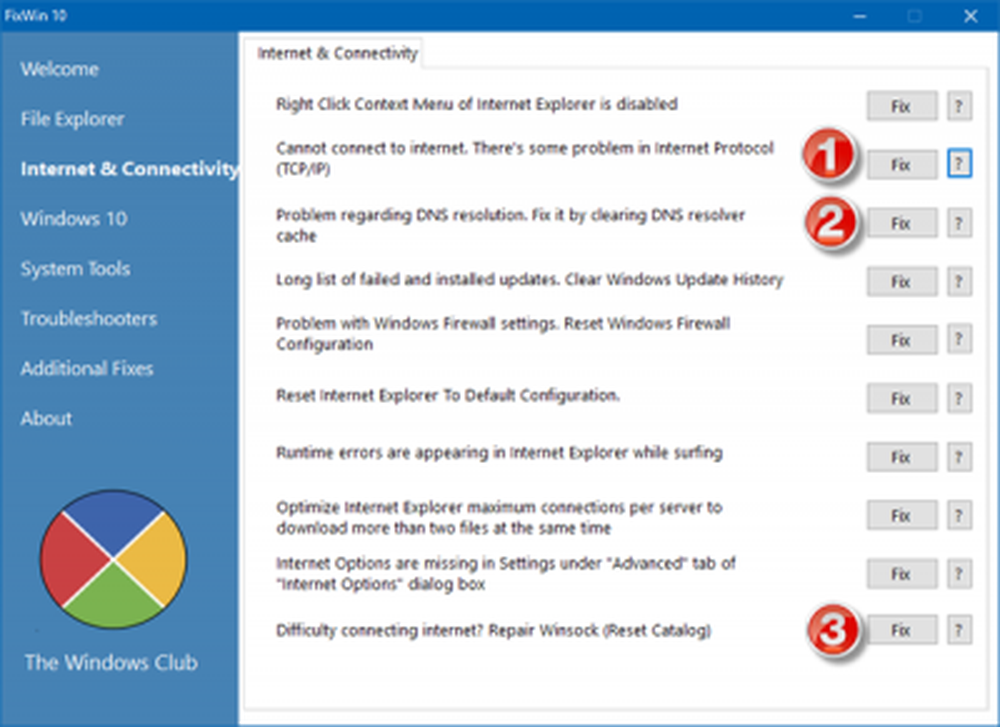
La funzionalità di ripristino della rete in Windows 10 ti aiuterà a reinstallare gli adattatori di rete e ripristinare i componenti di rete alle impostazioni originali.
Letture correlate:- Risolve i problemi di connessione di rete e Internet in Windows
- Reimposta Winsock in Windows
- Come svuotare la cache DNS
- Connettività di rete limitata.